Configuração de propriedades de QoS em switches empilháveis Sx500 Series
Introduction
A Qualidade de Serviço (QoS) é usada principalmente para melhorar o desempenho da rede e é usada para fornecer os serviços desejados aos usuários. Ele prioriza o fluxo de tráfego com base no tipo de tráfego. Geralmente, o tráfego de voz recebe uma prioridade maior do que o tráfego de dados.
Neste cenário, as propriedades de QoS serão configuradas em um switch no modo básico e com a prioridade mais alta.
Objetivo
O objetivo deste documento é mostrar como configurar as propriedades de QoS na interface de um Switch empilhável Sx500 e SG500X Series.
Dispositivos aplicáveis
- Sx500 Series
- Série SG500X
Versão de software
- 1.4.8.06
Configurar propriedades de QoS
Note: As imagens podem variar um pouco dependendo do modelo exato do dispositivo que você está usando. As imagens abaixo são obtidas do switch SG500X-48MP.
Etapa 1. Faça login no utilitário baseado na Web do switch e escolha Quality of Service > General > QoS Properties.
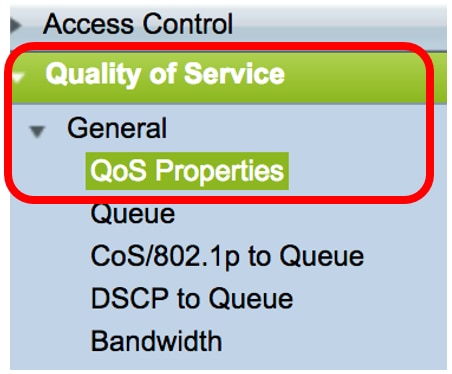
Etapa 2. Clique no modo QoS preferencial. As opções são:
- Desabilitar — QoS está desabilitado no dispositivo. Nesse modo, todo o tráfego é mapeado para uma única fila que faz o melhor esforço e, portanto, nenhum tipo de tráfego é priorizado.
- Básico — A QoS está habilitada no dispositivo no modo Básico. O modo básico é o modo em que todo o tráfego da mesma classe recebe o mesmo tratamento. Esse valor é atribuído externamente. Esse valor de QoS determina a classe de tráfego e a ação de QoS que devem ser tomadas para o tráfego.
- Avançado — A QoS está habilitada no dispositivo no modo Avançado. O modo avançado é o modo que opera por serviço de QoS de fluxo. Consiste em um mapa de classes e um vigilante. O mapa de classes informa sobre o tipo de tráfego que está presente no fluxo e também consiste em poucas ACLs. Os pacotes que correspondem à ACL pertencem a um fluxo. O vigilante aplica a QoS configurada ao fluxo. Os valores de configuração de QoS podem ser os valores de fila de saída, DSCP ou CoS/802.1p e as ações que podem ser tomadas no excesso de tráfego.
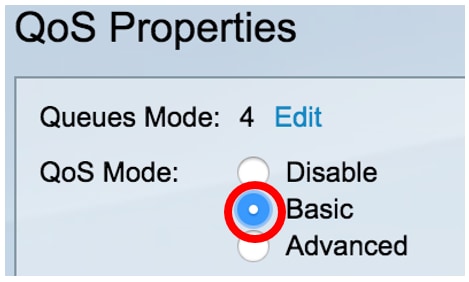
Note: Neste exemplo, Básico é escolhido. Essa é a configuração padrão.
Etapa 3. Clique em Aplicar para salvar as configurações.
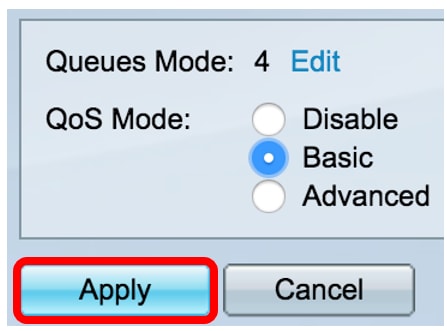
Etapa 4. Na Tabela de Configuração de CoS da Interface, escolha o Tipo de Interface para as propriedades de QoS na lista suspensa Tipo de Interface e clique em Ir para exibir ou modificar suas interfaces correspondentes.

Note: Neste exemplo, Port of Unit 1/1 é escolhido.
A tabela de configuração de QoS exibirá as portas com base no tipo de interface escolhido com as seguintes colunas:
- Interface — Há dois tipos de interface:
- Porta — Indica as portas individuais do switch. As opções de porta de unidade contêm o conjunto de portas que podem ser configuradas por unidade na pilha. A interface da porta é representada como a ID da unidade (ativa, membro, em espera) na pilha e o número de slots de expansão disponíveis nela. Por exemplo, a porta da unidade 1/2 indica que a porta está conectada ao switch na pilha configurado com o ID da unidade 1 e contém dois slots de expansão. Se você não está familiarizado com os termos usados, confira o Cisco Business: Glossário de Novos Termos.
- LAG — Indica o LAG (Link Aggregation Group, grupo de agregação de links) do switch. Um LAG contém o conjunto de portas. A configuração do tipo de interface é feita no LAG, o que garante que todas as portas no LAG sejam configuradas.
- CoS padrão — Exibe o valor padrão da VLAN Priority Tag (VPT) para pacotes de entrada que não têm essa marca de VLAN. A Classe de CoS padrão é 0. Portanto, esses padrões são aplicáveis somente para quadros que não estão marcados e aqueles que estão no modo básico e o Trust CoS está selecionado na página Configurações globais.
Etapa 5. Marque a caixa de seleção da Interface onde deseja definir a QoS e clique no botão Editar.
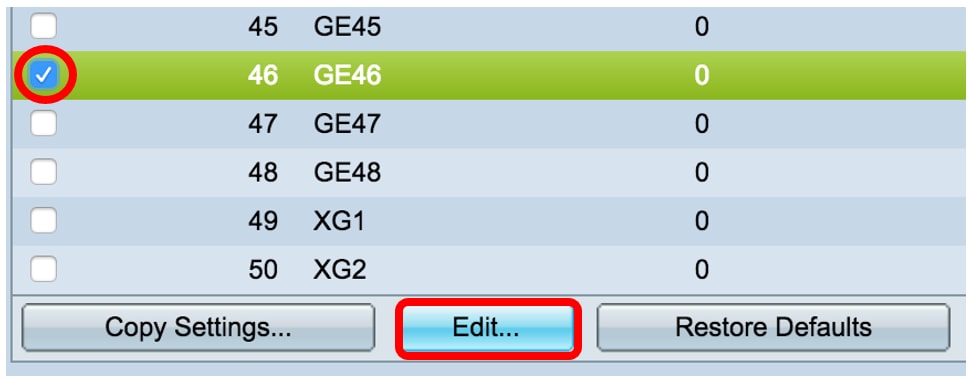
Note: Neste exemplo, a porta GE46 é escolhida.
Etapa 6. Na janela Editar configuração de QoS exibida, verifique se a interface marcada é a escolhida na página anterior. Caso contrário, escolha a Interface correta no menu suspenso.

Passo 7. Na lista suspensa CoS padrão, escolha o valor de CoS padrão a ser atribuído aos pacotes de entrada. Esses são os que não têm uma marca de VLAN. O intervalo é de 0 a 7, onde 0 é para a prioridade mais baixa e 7 é para a prioridade mais alta.
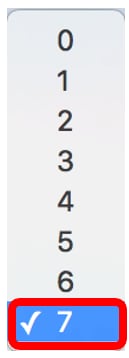
Note: Neste exemplo, a prioridade é definida como 7.
Etapa 8. Clique em Apply.
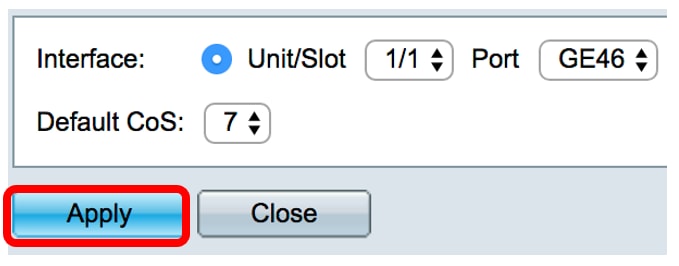
Agora você configurou com êxito as propriedades de QoS no switch.
Copiar configurações de QoS
Para aplicar a mesma configuração a outra porta, você pode copiar as configurações de uma porta para outra. Siga as etapas abaixo:
Etapa 1. Na Tabela de Configuração de CoS da Interface, clique na porta que deseja copiar e clique em Copiar configurações.
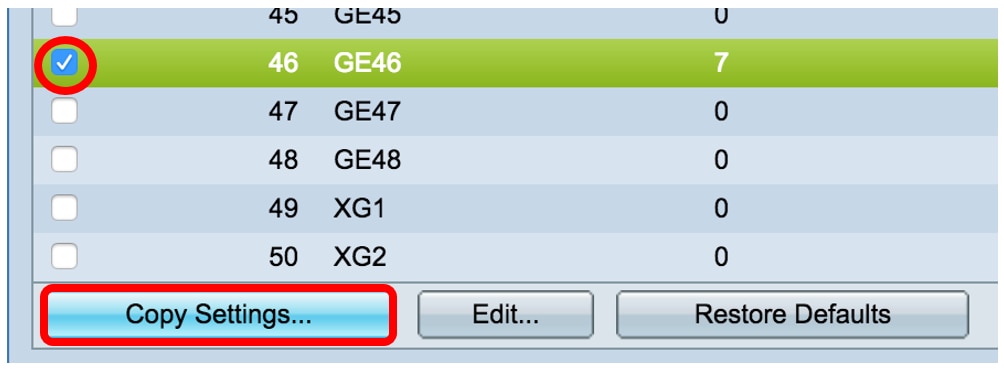
Note: Neste exemplo, a porta GE46 é escolhida.
Etapa 2. Na janela pop-up exibida, insira a porta onde deseja aplicar as mesmas configurações e clique em Apply.
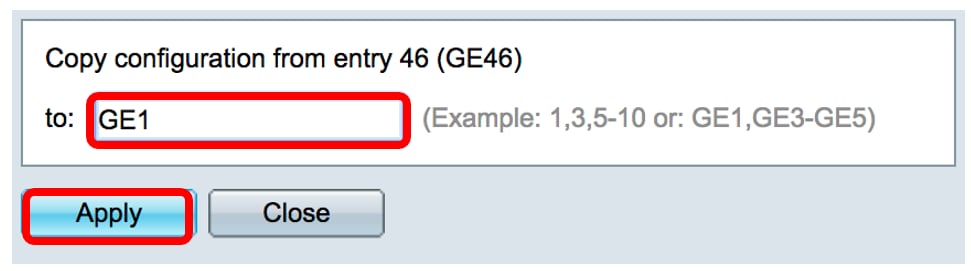
Note: Neste exemplo, as configurações do GE46 serão copiadas somente para GE1.
Agora você copiou com êxito as configurações de QoS para GE1.
Restaurar para os padrões de fábrica
Para restaurar as configurações para o padrão de fábrica, siga as etapas abaixo:
Etapa 1. Na Tabela de Configuração de CoS da Interface, marque a caixa de seleção da porta ou portas que deseja redefinir as configurações para o padrão. Neste exemplo, GE1 e GE6 são escolhidos.
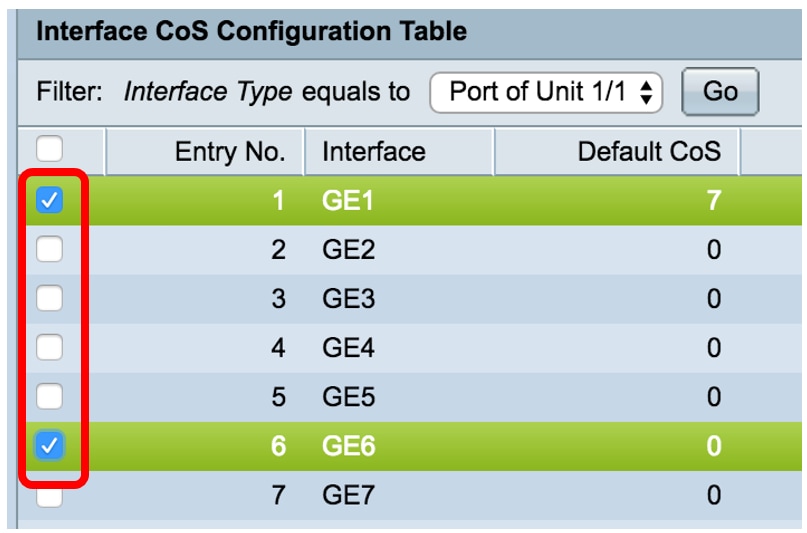
Note: Você também pode clicar na caixa na parte superior da tabela para verificar todas as portas.
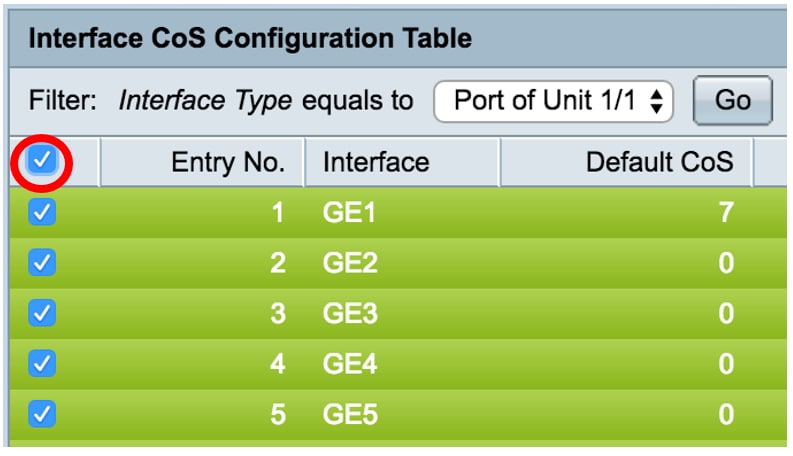
Etapa 2. Clique em Restaurar padrões.

Etapa 3. Para salvar permanentemente a configuração, clique no piscando 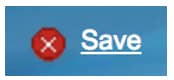 na parte superior do utilitário baseado na Web.
na parte superior do utilitário baseado na Web.
 Feedback
Feedback